PSで背景をぼかす方法
写真やデザインでは、背景をぼかして被写体を強調し、写真の深みを高める一般的なテクニックです。この効果は、Photoshop (PS) を使用して簡単に実現できます。この記事では、PSで背景をぼかす方法を詳しく紹介し、過去10日間にインターネット上で話題になった話題や注目のコンテンツに基づいた実践的なヒントを提供します。
1.PSで背景をぼかすためによく使われる方法
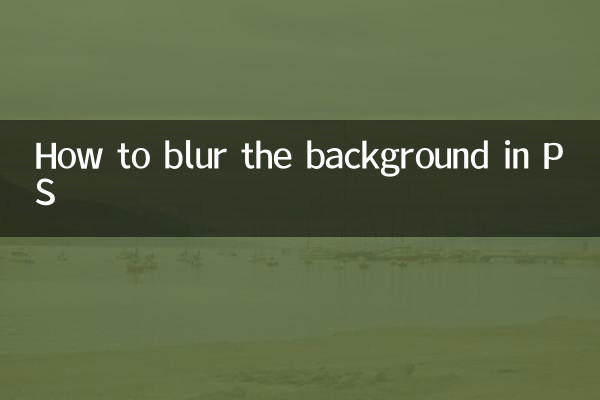
1.ガウスぼかし: 「フィルター」>「ぼかし」>「ガウスぼかし」で半径の値を調整し、背景を素早くぼかします。
2.レンズがぼやける: 実際のカメラの被写界深度効果をシミュレートします。パスは「フィルター」>「ブラー」>「レンズブラー」です。
3.クイックマスク+ぼかし: クイックマスクで背景を選択した後、ぼかしフィルターを適用します。
4.ぼかしツール: ツールバーの「ぼかしツール」を直接使用して、背景部分をぼかします。
2. 過去10日間のネット上で話題になった話題とPSスキルの相関関係
| ホットトピック | 関連するPSスキル | 暑さ指数 |
|---|---|---|
| AI絵画の台頭 | ぼかした背景と組み合わせて、AI が生成した被写体を際立たせます | ★★★★★ |
| 短いビデオの特殊効果 | ダイナミックなビデオカバーのレンズブラー | ★★★★☆ |
| Eコマース商品マップ | ガウスぼかしにより商品の表示効果が向上 | ★★★★☆ |
| 卒業シーズンの写真撮影 | 集合写真の背景を素早くマスクする | ★★★☆☆ |
3. 詳細な操作手順 (例としてガウスぼかしを使用)
1.画像を開く: PS で処理が必要な画像をインポートします。
2.背景を選択:「クイック選択ツール」または「ペンツール」を使用して被写体を切り抜き、背景の選択範囲を反転します。
3.ぼかしを適用する: [フィルター] > [ぼかし] > [ガウスぼかし] をクリックし、半径を調整します (5 ~ 15 ピクセルを推奨)。
4.エフェクトの微調整: レイヤーマスクを使用してエッジを変更し、自然なトランジションを確保します。
4. 注意事項
- 画像の解像度に応じてぼかしの強さを調整する必要があります。高すぎると歪みの原因となります。
- 複雑な背景 (木など) の場合は、精度を向上させるために「チャンネル カットアウト」を組み合わせることをお勧めします。
- 後で修正できるように PSD 形式で保存します。
5. 拡張スキル: ダイナミック ブラーとティルト シフト ブラー
モーションエフェクトをシミュレートする必要がある場合は、「モーションブラー」を使用できます。 「チルトシフトブラー」を使えば、ミニチュア風景風に仕上げることができます。これら 2 つの方法は、最近のソーシャル メディア上の創作物 (小紅書など) で広く使用されています。
概要
PS の背景ぼかしテクニックをマスターすると、作品の品質が向上するだけでなく、デザインのトレンドにも追いつくことができます。写真を扱う場合でも、新しいメディアを作成する場合でも、ぼかしツールを使用して作品を目立たせることができます。
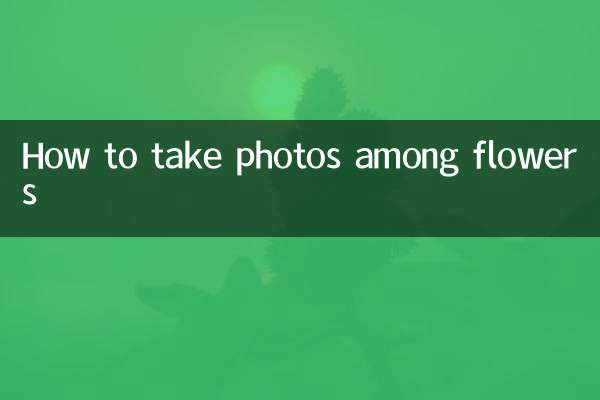
詳細を確認してください

詳細を確認してください